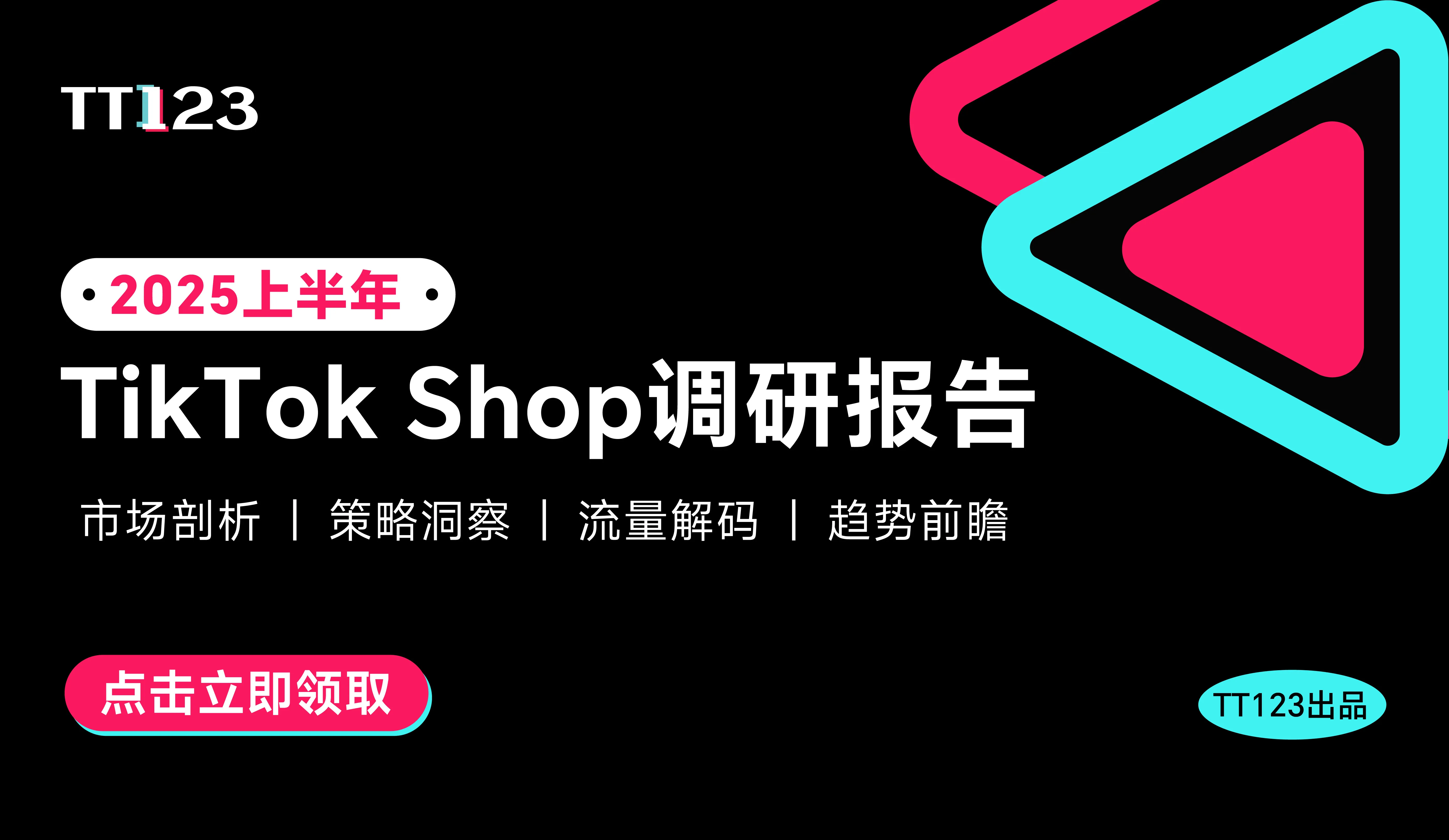分享 | 如何实现在亚马逊商品详情页上展示产品说明书等文件?
 27999
27999想系统掌握亚马逊广告的投放逻辑与底层闭环?
很多亚马逊卖家比较头疼的一点就是差评,其中有一些差评可能是因为客户不会使用产品导致的,尤其是功能性比较强的产品,所以我们卖家为了尽量减少这种类型的退货和差评,除了会在包裹当中放置一个纸质版的说明书以外,还会在商品详情页上传电子版的说明书(也可以应对有时候包裹漏放纸质版说明书的情况),同时也会在主图位置或者买家秀位置上传关于产品安装或者使用的一些视频。
除了产品的安装和使用说明,其他的包括分析证书,安全信息文件以及质保等文件也是可以上传并且可以展示在商品详情页买家秀上方的“Product guides and documents”这个位置的。
当然有一些文件就算我们上传了,也是不能展示在商品详情页面的,其中包括安全数据表,产品规格表,兼容性指南和应用指南这些。
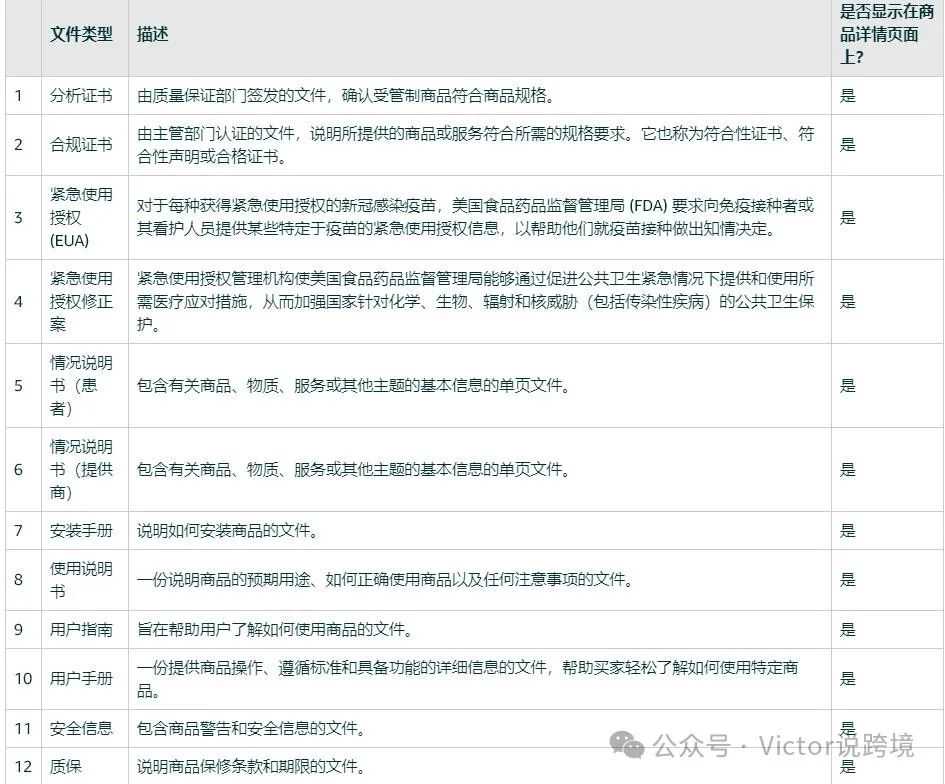
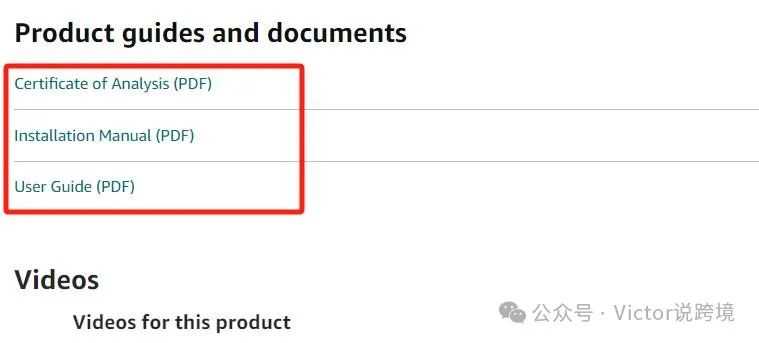
那么我们应该如何上传这些文件呢?之前我们是可以点击菜单栏里的目录-管理商品和文档,选择要上传的文件类型,就可以直接上传,操作比较简单。但是现在这种方法已经不能够使用了,我们可以用另外两种方法进行上传。
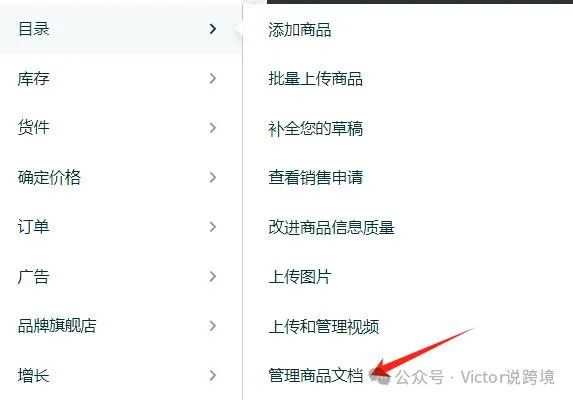
方法一:
1.点击菜单栏里的库存—管理所有库存页面;
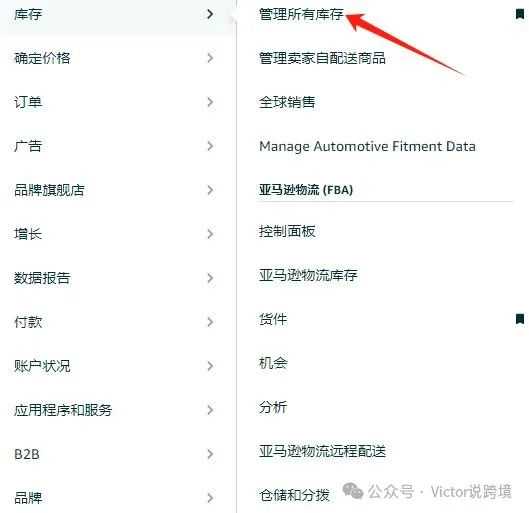
2.点击想要添加文档的listing后面的“编辑”,进入编辑页面,然后点击“安全与合规”;
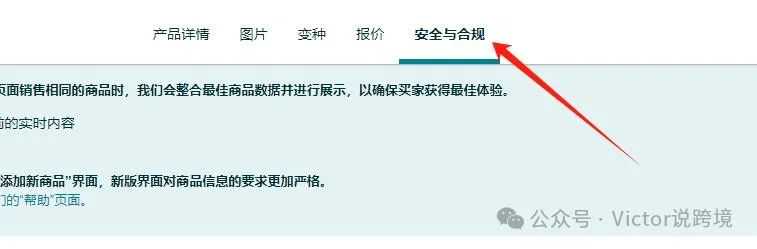
3.找到“安全与合规”页面的“合规媒介”,按照图片中的示例填写;
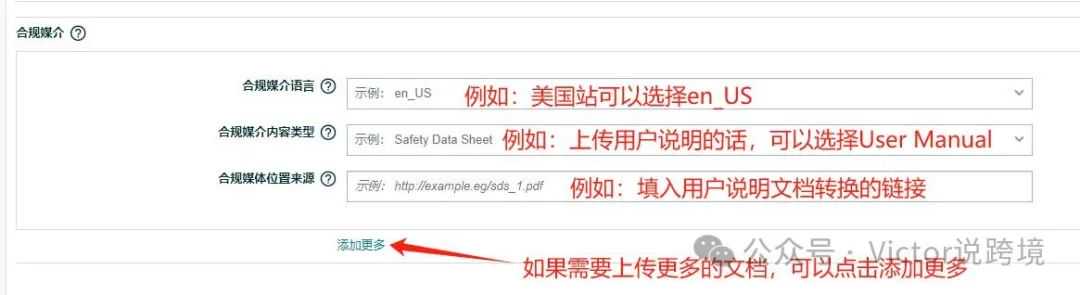
4.填写完成之后,点击“保存并完成”即可。
需要注意的是:这些商品文件可能需要七个工作日才能通过审核,以确保符合亚马逊商品文件指南。不符合这些指南的文件将被拒绝。商品文件获得批准后,最长可能需要 24 个工作小时才能在适用的 SKU 详情页面上发布。
方法二:
1.点击菜单栏—目录—批量上传商品,选择符合预期目的的模板进行下载;
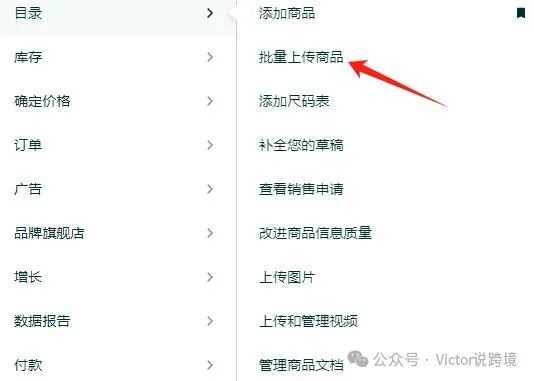
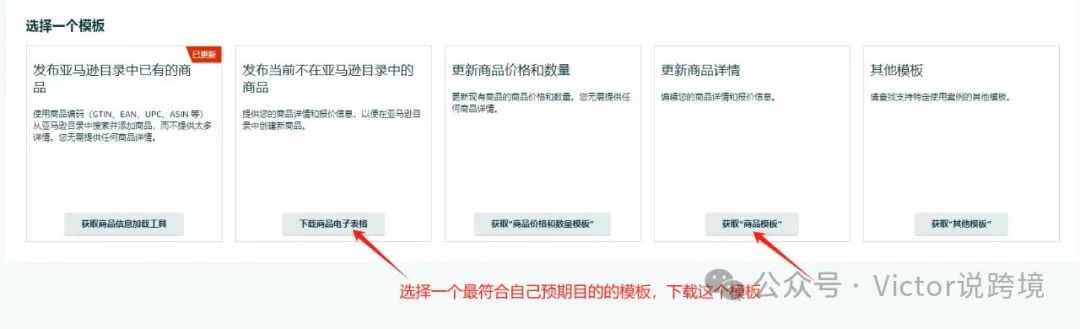
2.根据下载的模板,找到“模板”工作表的 【Safety & compliance】 或 【Compliance】 部分(以紫色高亮显示)。然后可以按键盘上的“Ctrl+F”打开查找框,使用上述文本进行搜索。这些列可能默认是隐藏的,我们可以先“取消隐藏”,再进行搜索。
3.和第一种方法一样,在您要上传的文件类型的列中输入文件链接。这是存储商品文件的 URL。您必须确保提供的文件使用的语言是列标题中指定的语言。这些列会重复 17 次,可以为每个 SKU 最多上传 17 个文件。
4.填写完这些信息和表格中一个必填的信息之后,就可以上传表格了,上传大概15分钟之后可以检查一下上传的状态,当状态更改为【完成】时,文件将发送给亚马逊的审核团队进行进一步验证。
这两种方法都可以帮我们实现商品详情页显示文档的效果,但是需要亚马逊那边审核,所以我们需要耐心等待亚马逊审核,如果审核没有通过,我们可以开case咨询下亚马逊客服具体的原因进行修改,然后重新上传。
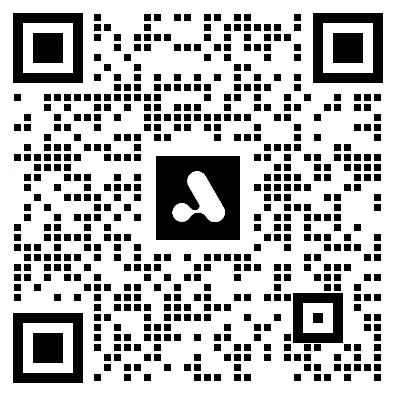


























很多亚马逊卖家比较头疼的一点就是差评,其中有一些差评可能是因为客户不会使用产品导致的,尤其是功能性比较强的产品,所以我们卖家为了尽量减少这种类型的退货和差评,除了会在包裹当中放置一个纸质版的说明书以外,还会在商品详情页上传电子版的说明书(也可以应对有时候包裹漏放纸质版说明书的情况),同时也会在主图位置或者买家秀位置上传关于产品安装或者使用的一些视频。
除了产品的安装和使用说明,其他的包括分析证书,安全信息文件以及质保等文件也是可以上传并且可以展示在商品详情页买家秀上方的“Product guides and documents”这个位置的。
当然有一些文件就算我们上传了,也是不能展示在商品详情页面的,其中包括安全数据表,产品规格表,兼容性指南和应用指南这些。
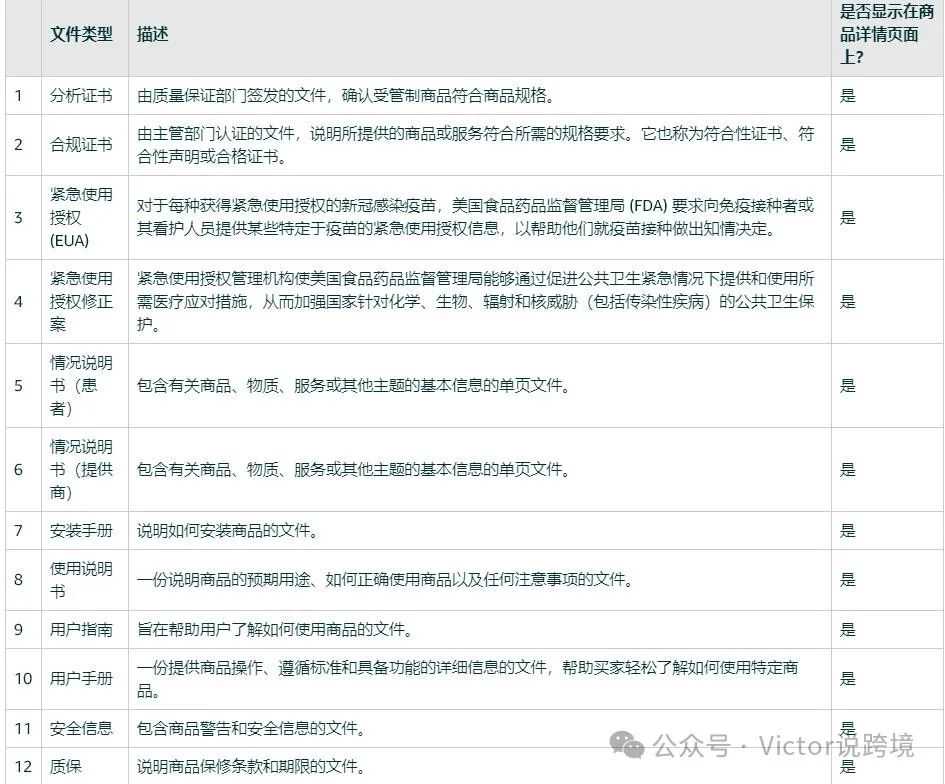
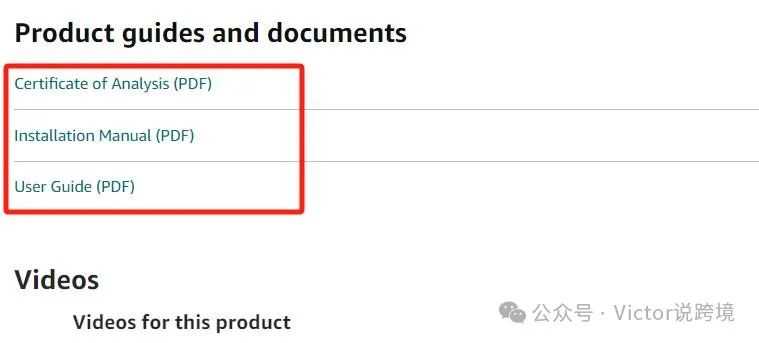
那么我们应该如何上传这些文件呢?之前我们是可以点击菜单栏里的目录-管理商品和文档,选择要上传的文件类型,就可以直接上传,操作比较简单。但是现在这种方法已经不能够使用了,我们可以用另外两种方法进行上传。
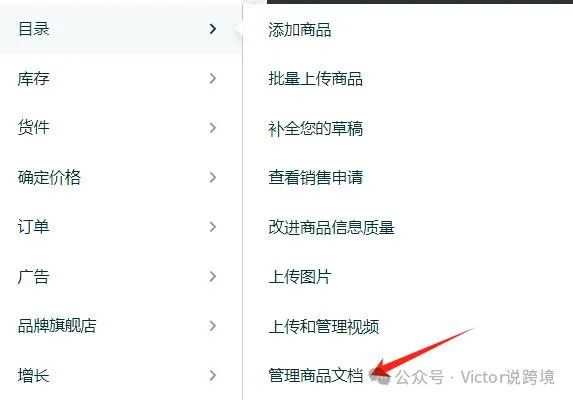
方法一:
1.点击菜单栏里的库存—管理所有库存页面;
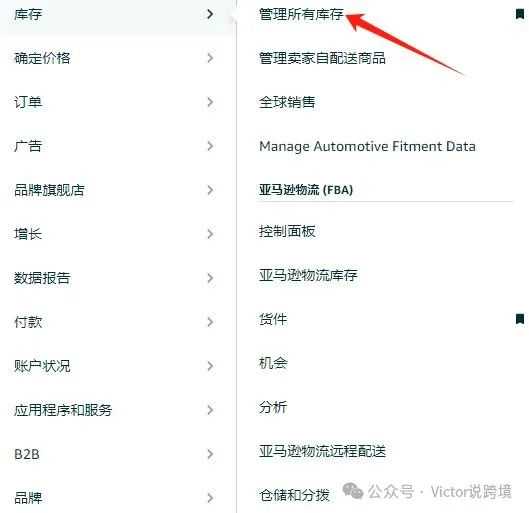
2.点击想要添加文档的listing后面的“编辑”,进入编辑页面,然后点击“安全与合规”;
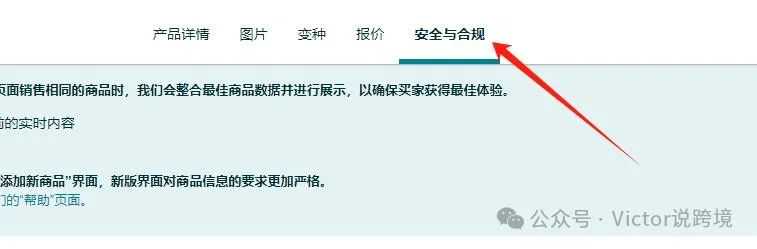
3.找到“安全与合规”页面的“合规媒介”,按照图片中的示例填写;
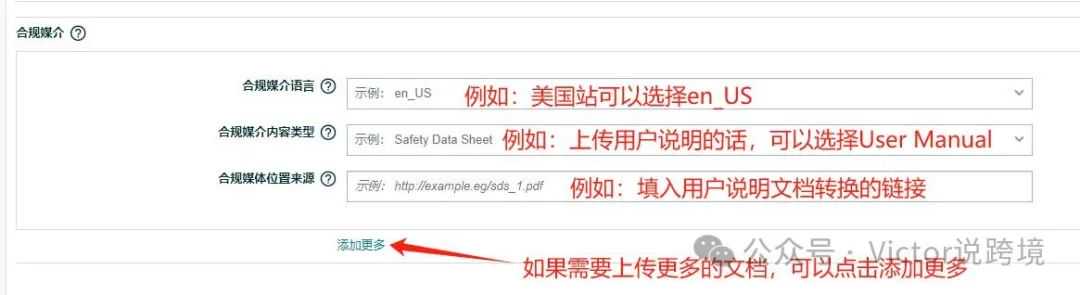
4.填写完成之后,点击“保存并完成”即可。
需要注意的是:这些商品文件可能需要七个工作日才能通过审核,以确保符合亚马逊商品文件指南。不符合这些指南的文件将被拒绝。商品文件获得批准后,最长可能需要 24 个工作小时才能在适用的 SKU 详情页面上发布。
方法二:
1.点击菜单栏—目录—批量上传商品,选择符合预期目的的模板进行下载;
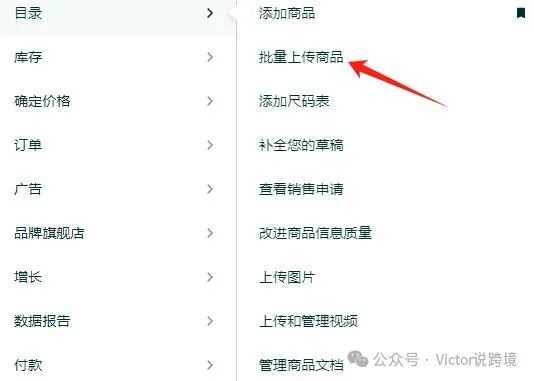
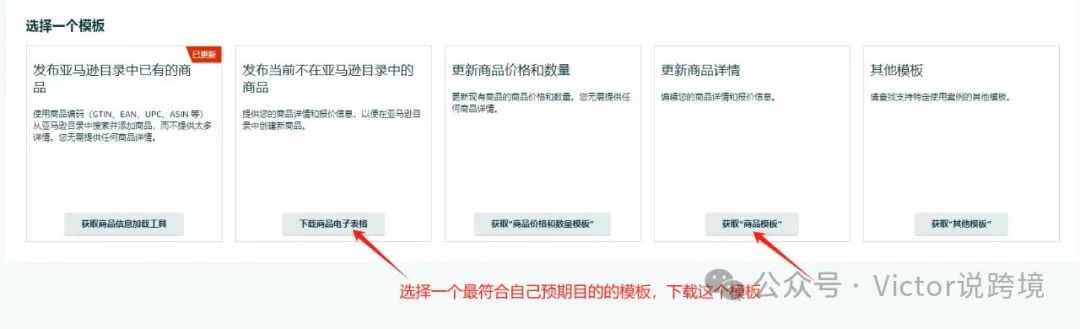
2.根据下载的模板,找到“模板”工作表的 【Safety & compliance】 或 【Compliance】 部分(以紫色高亮显示)。然后可以按键盘上的“Ctrl+F”打开查找框,使用上述文本进行搜索。这些列可能默认是隐藏的,我们可以先“取消隐藏”,再进行搜索。
3.和第一种方法一样,在您要上传的文件类型的列中输入文件链接。这是存储商品文件的 URL。您必须确保提供的文件使用的语言是列标题中指定的语言。这些列会重复 17 次,可以为每个 SKU 最多上传 17 个文件。
4.填写完这些信息和表格中一个必填的信息之后,就可以上传表格了,上传大概15分钟之后可以检查一下上传的状态,当状态更改为【完成】时,文件将发送给亚马逊的审核团队进行进一步验证。
这两种方法都可以帮我们实现商品详情页显示文档的效果,但是需要亚马逊那边审核,所以我们需要耐心等待亚马逊审核,如果审核没有通过,我们可以开case咨询下亚马逊客服具体的原因进行修改,然后重新上传。


 热门活动
热门活动 











 福建
福建 01-08 周四
01-08 周四
 热门报告
热门报告